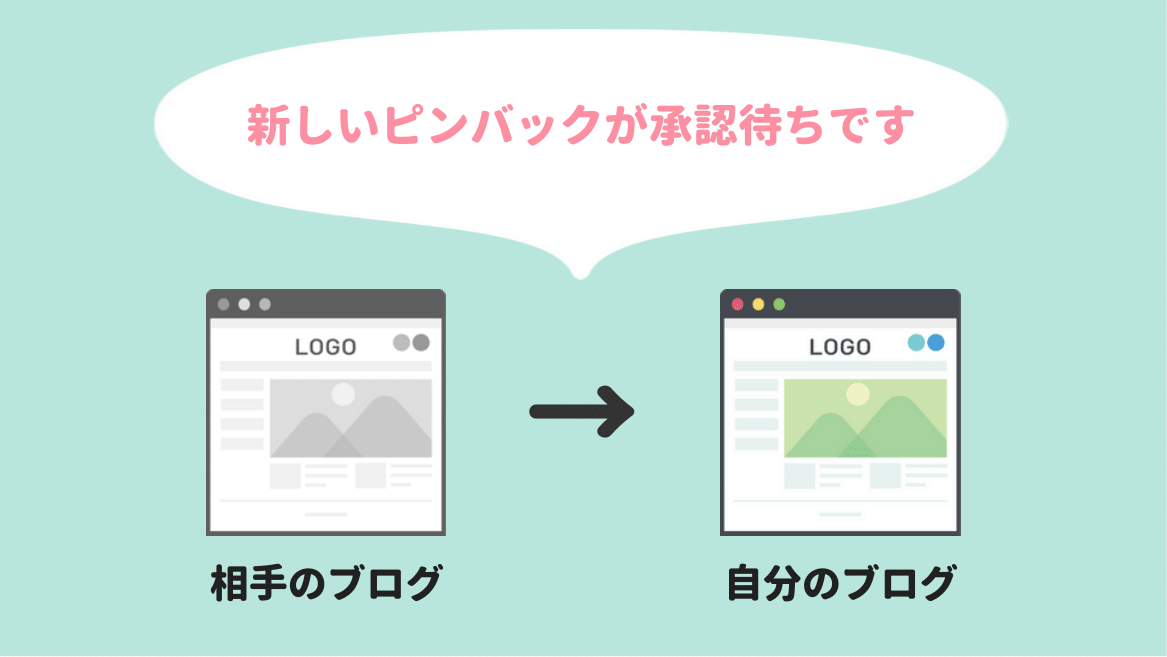WordPressを使っていると、「モデレートしてください」の後に記事のタイトルが入ったメールが届くことがあります。
たとえばこのブログでしたら、
という件名のメールが届くことがあります。
本文の最初には
とあり、そのあとに、ほかの方のブログのタイトルやURLなど、さまざまな情報が書かれています。
こうした通知が来た時にどう扱っていいのか困っている方もいるかと思います。
というわけで今回は、WordPressで「新しいピンバックが承認待ちです」が来た時の対処法についてお届けします。
「新しいピンバックが承認待ちです」とは
この通知にはどんな意味がある?
実はこれ、「ほかのブログからリンクが貼られました(あなたの記事が紹介されました)」という通知なんですね。
WordPressは、他の方の「WordPressを使ったブログ」で、自分の記事やURLが紹介されるとそのお知らせとして
- モデレートしてください
- 新しいピンバックが承認待ちです
といった通知がこちらに届くしくみになっています。
・・・が、お知らせにしても、「承認待ち」とあるのが気になる方も多いかと思います。
承認するとどうなる?
こうした通知が届いて「承認するかどうか」で迷っている方も多いかと思います。
承認すると、こちらのブログからも相手のブログにリンクが貼られます(コメント欄にリンク元の情報が表示されるようになります)。
つまり承認前は、相手からの一方的なリンクだったものが
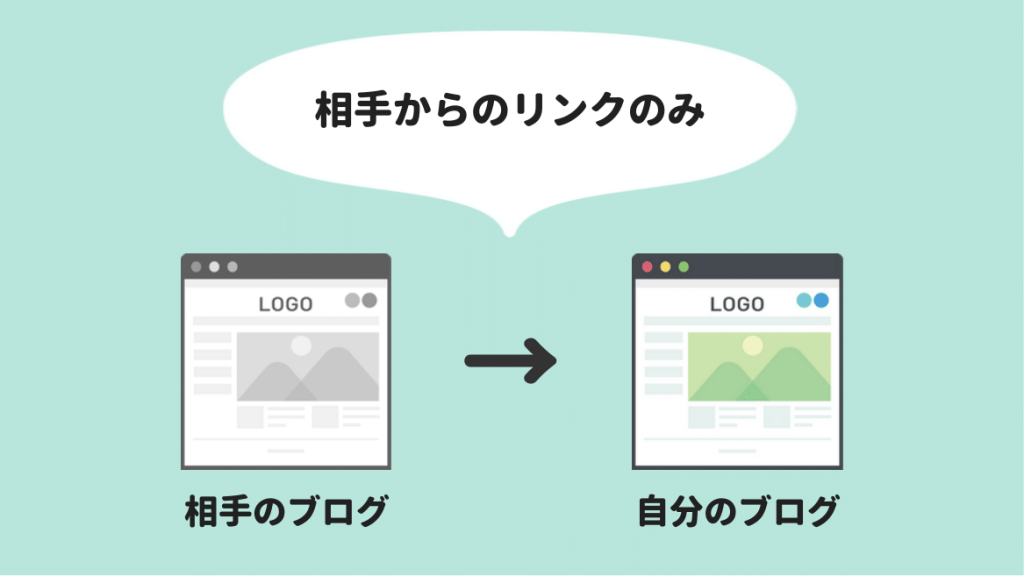
承認すると、リンクを貼りあう形になるわけです。
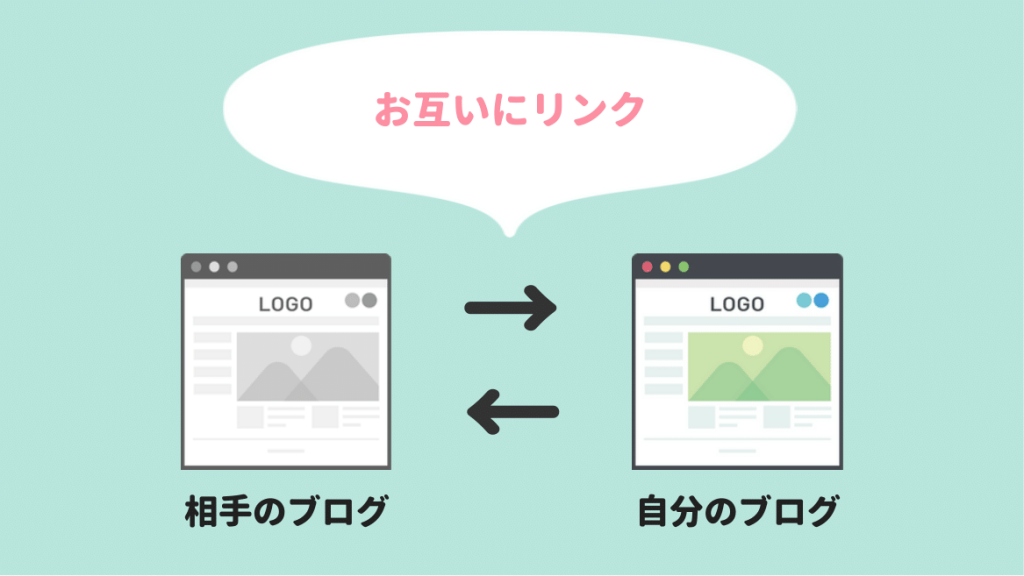
いわば「相互リンク」のような状態です。お互いの記事を紹介しあうという感じですね。
ですので、お互いに紹介しあうつもりがあれば「承認」を、特にその意思がなければする必要はありません。
通知されるしくみ
このようにWordPressでは、ほかのWordPressの記事を紹介すると、相手に自動で通知がいくしくみになっています。
これは自分の場合も同じで、ほかの方のURLを掲載すると、自動でその方に通知がいきます。
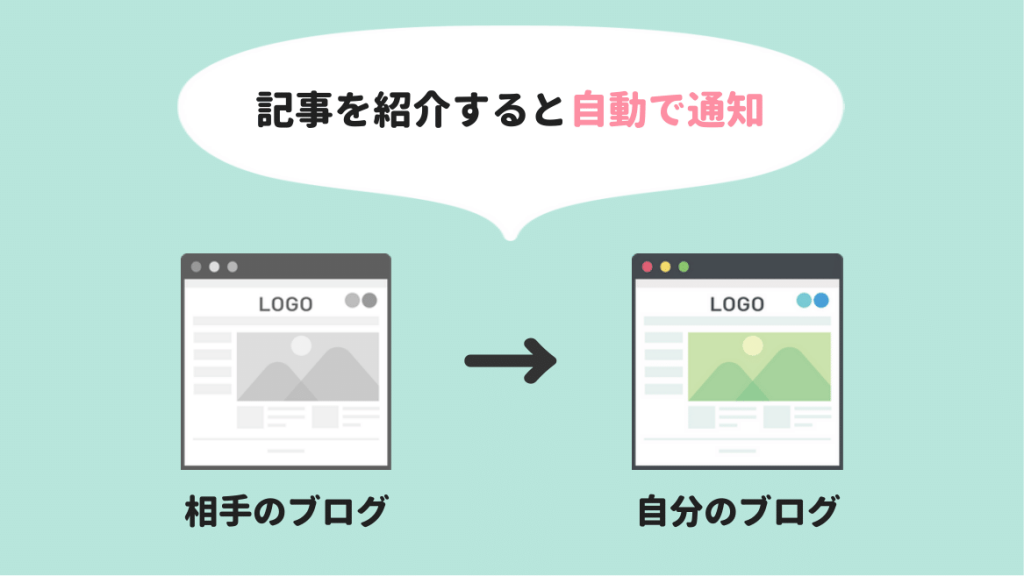
つまり、この通知は相手が「送ろう」として送っているわけではなく、WordPressの機能によるものなんですね。
「私のブログにもリンクを貼ってね」という相手からのお願いではないので、無理して承認する必要はありません。
通知をとめるには
ピンバックの通知をとめたい時は、WordPressのダッシュボード画面から「ディスカッション」で設定できます。
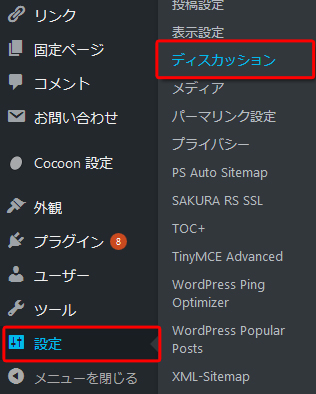
相手からピンバックされた時の通知をとめる

相手からピンバックされた時に届く通知をとめるときは、赤で囲んだ部分のチェックをはずします。
これで相手のブログで、自分の記事やURLが紹介されても通知が届かなくなります。
自分から相手への通知をとめる

自分から相手への通知をとめるときは、「この投稿に含まれるすべてのリンクへの通知を試みる」のチェックをはずします。
これで自分のブログで、ほかのWordPressブログを紹介した場合も、相手には通知がいかなくなります。
おしまいに
今回はWordPressで「新しいピンバックが承認待ちです」が来た時の対処法についてでした。
こうした通知がくると「承認したほうがいいのだろうか」と迷っている方も多いかと思います。よかったら参考にしてみてくださいね。